本地模式如何重装系统win7?很多人在重装系统的时候都会毫不犹豫选择在线重装,其实大家忽略了另外一种简单的重装方式,那就是本地模式重装。只要一个镜像文件即可完成操作,现在一起看看本地模式重装win7系统的步骤吧。
温馨小提示:如果系统盘中有重要文件的话需要提前进行备份,以免重装过程中格式化导致数据丢失。
本地模式重装win7系统步骤
第一步
提前下载韩博士装机大师软件,关闭所有杀毒软件才可以打开韩博士,以免系统重装失败。

第二步
开始选择韩博士界面的“本地模式”进入下载镜像文件。
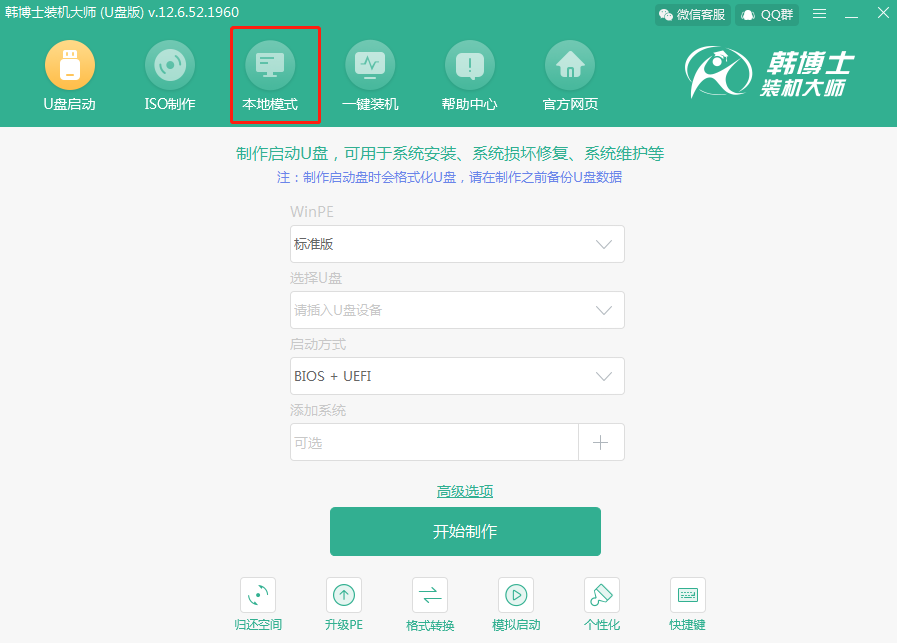
第三步
此时需要选择文件的“安装路径”,最后点击“安装到E盘”。
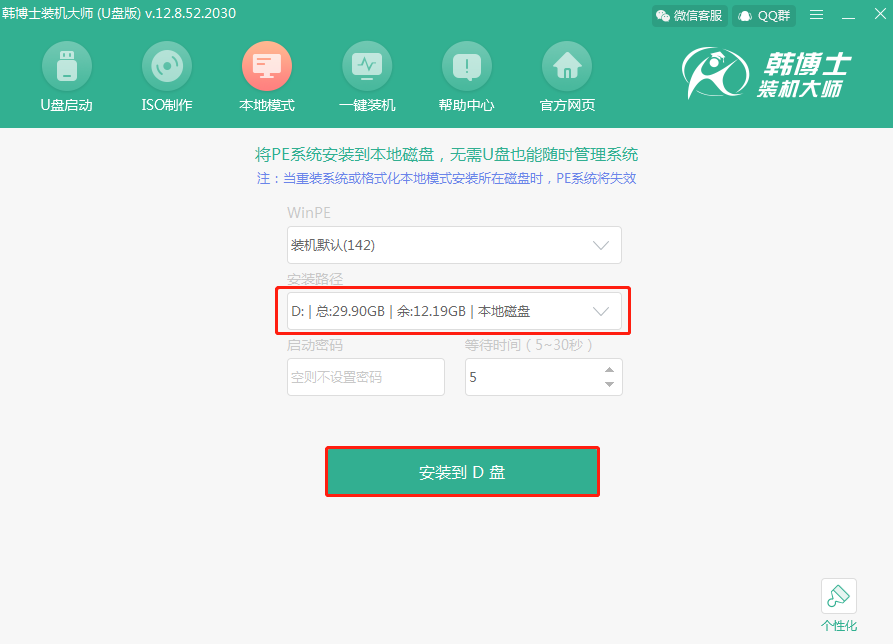
第四步
韩博士开始自动下载镜像文件,全程无需手动操作。随后点击“确定”将窗口关闭。
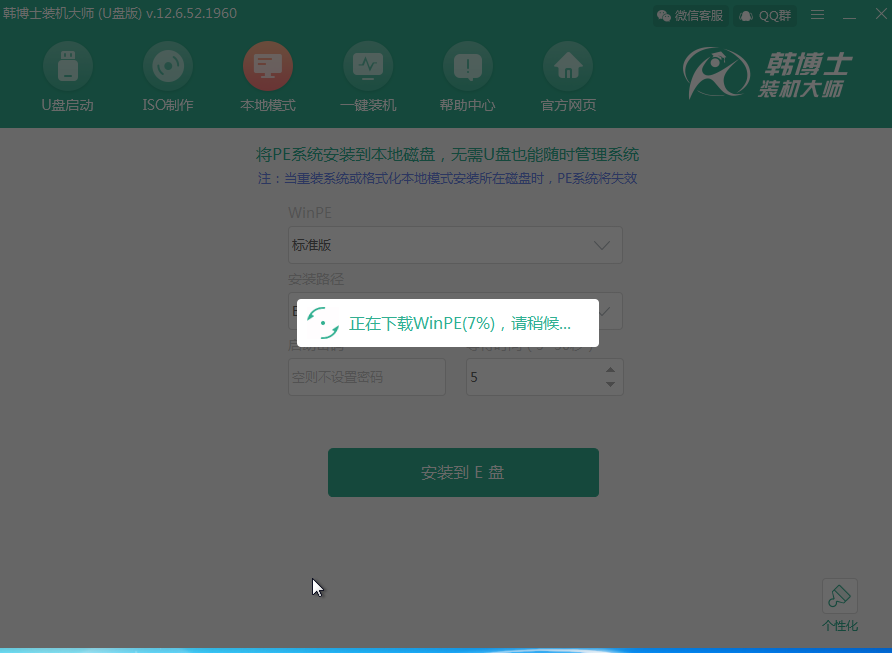
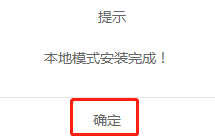
第五步
本地模式安装完成后开始重启电脑,重启后在界面中选择“HanBoShi-WinPE”模式回车进入。
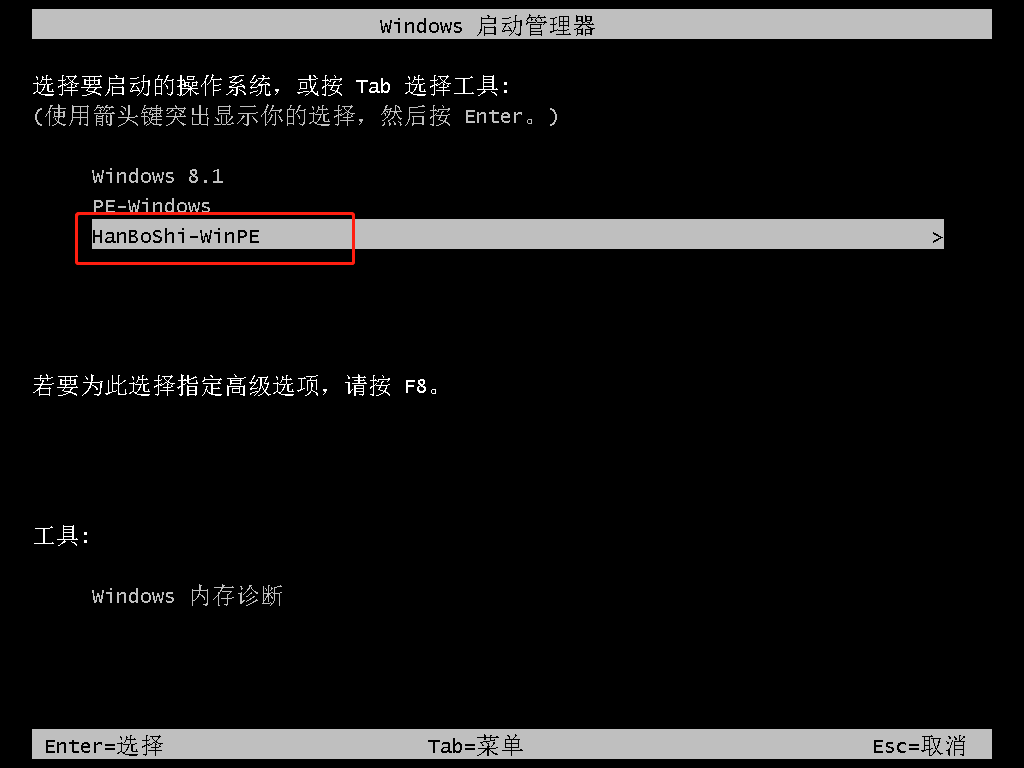
第六步
部署过后自动安装(跳过教程第五-六步),点击第七步重启安装完成即可,提示没有找到可以的安装镜像的环境下,参考着教程接着安装。
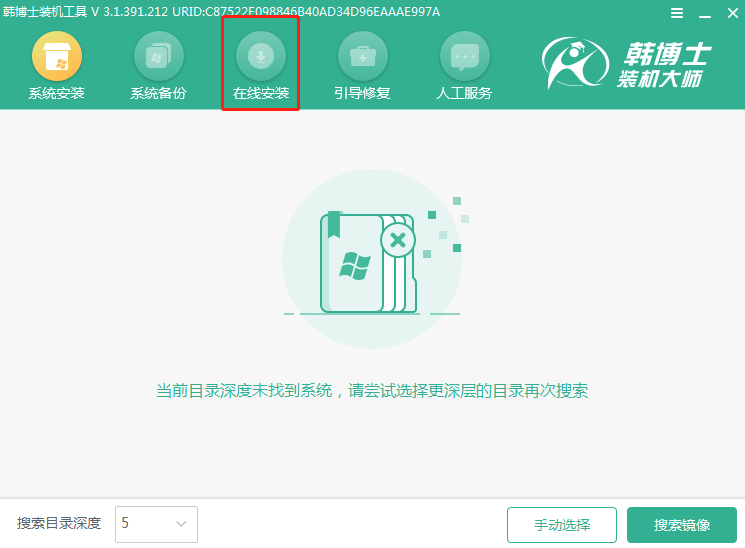
第七步
成功进入PE系统后,在打开的界面中选择需要安装的win7系统并点击“下载该系统”。
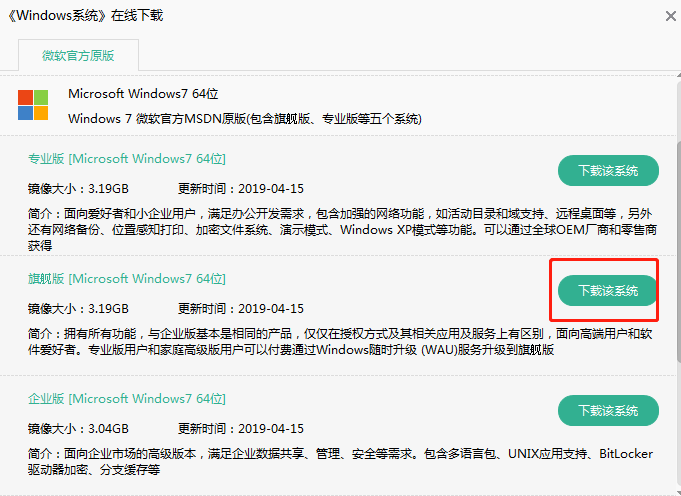
第八步
韩博士开始自动安装win7系统,全程无需手动操作,等系统安装完成后“立即重启”电脑。
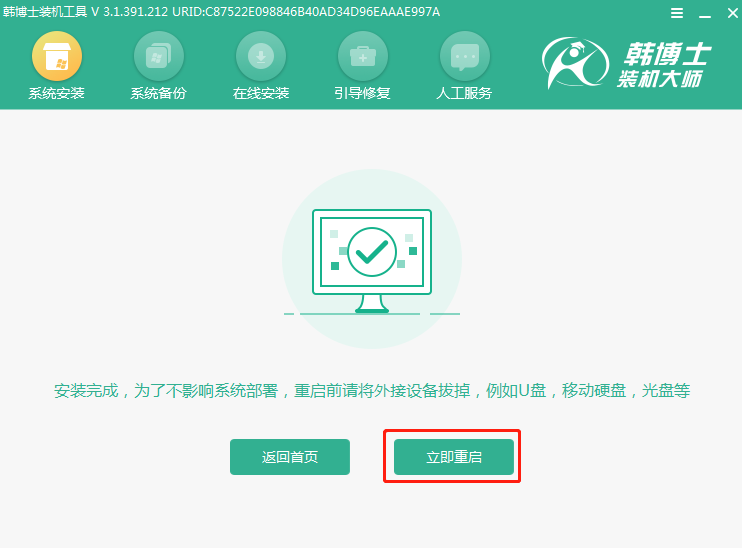
第九步
电脑开始进行多次重启部署安装,最后直接进入win7桌面,系统重装结束。

以上就是本次小编为大家带来的本地模式如何重装win7系统教程,希望此篇教程可以帮助到大家,更多精彩内容请大家关注韩博士网站。

